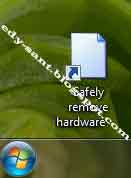Tips Merawat Baterai Laptop

Tips Merawat Baterai Laptop adalah sesuatu yang sekarang ini memang harus di perhatikan oleh oran-orang karena ini bisa jadi mencegah kerusakan baterai yang harganya ya gag murah ;-) langsung aja dariapda bertele-tele mari kita simak tips nya, Tolong Di Bantu yaakkk. . prook prook prook . . wakwkkwwk :-P 1. Jangan simpan laptop di atas kasur/ karpet/ sofa. Laptop butuh sirkulasi udara karena dia mengeluarkan panas. Kalau kita simpan di kasur, panasnya tidak akan keluar. 2. Gunakan cooling pad . Cooling pad bisa membantu meredam suhu laptop yang panas. Laptop dan baterai jadi tidak panas. Usahakan cari yang arah anginnya meniup dari bawah ke atas.. jangan arah anginnya ke bawah / menghisap udara. 3. Laptop zaman sekarang sudah canggi h. Jadi, kalau misalnya lagi dicharge terus sampai penuh, dia bakal memutus arus dengan sendirinya. Jadi tidak perlu dicabut adaptornya. 4. kalau laptop ga dipakai dalam waktu lama (misalnya seminggu) batere laptop sebaiknya disimpa